Cómo instalar una aplicación HD Videobox en Smart-TV o prefijo

- 656
- 48
- Jerónimo Araña
Con el advenimiento del acceso de banda ancha a Internet, la era del satélite y la televisión por cable, parece que termina lenta pero inevitablemente. ¿Por qué poner un plato o tirar de un cable si tiene la oportunidad de ver videos de transmisión a velocidades de hasta 100 MB/s, lo que se convierte en un estándar de facto?
Por supuesto, para tal visualización necesita la disponibilidad del servicio apropiado, pero si hay una demanda, siempre hay una propuesta. Hay muchas aplicaciones de este tipo para Smart-TV y prefijos, pero una de las mejores es HD Videobox. Se trata de él que hablaremos hoy.

¿Qué es HD Videobox?
Cualquier servicio que proporcione servicios de visualización de contenido de video tiene su propia base de datos de contenido, que no es adimensional por razones obvias. Esto significa que tarde o temprano enfrentará una situación en la que la película o el espectáculo correcto en esta base de datos no resultará. HD Videobox a este respecto es notablemente diferente para mejor, ya que no tiene tal base, pero sabe cómo encontrar el contenido deseado utilizando catálogos de otros recursos conocidos en el Rune (Hdrezka, SeasonVar, Zona, Kinozal, Filmix, Hdgo ETC.). En otras palabras, este es un agregador de nicho, especializado en búsqueda y provisión para ver contenido de video. El usuario puede elegir una película directamente desde el catálogo o ingresar su nombre en la línea de búsqueda. Como resultado, una descripción detallada de la película, opciones para la calidad existente del video y su actuación de voz, se mostrarán otros parámetros importantes. Solo tiene que elegir una opción satisfactoria para usted y comenzar a ver.
Entre otras características de la aplicación se encuentra la función de descargar contenido para poder ver fuera de línea. En la versión pagada, puede descargar contenido usando torrents, para la serie es posible exportar enlaces para series individuales.
Quizás el único inconveniente del servicio más popular es la falta de un reproductor de video incorporado, pero en la mayoría de los sistemas de Android están presentes en la versión básica del sistema operativo. Sin embargo, es mejor usar jugadores que se hayan probado en conjunto con HD Videobox solo en el lado positivo: VLC Player (quizás el más común), BS Player, MX Player.
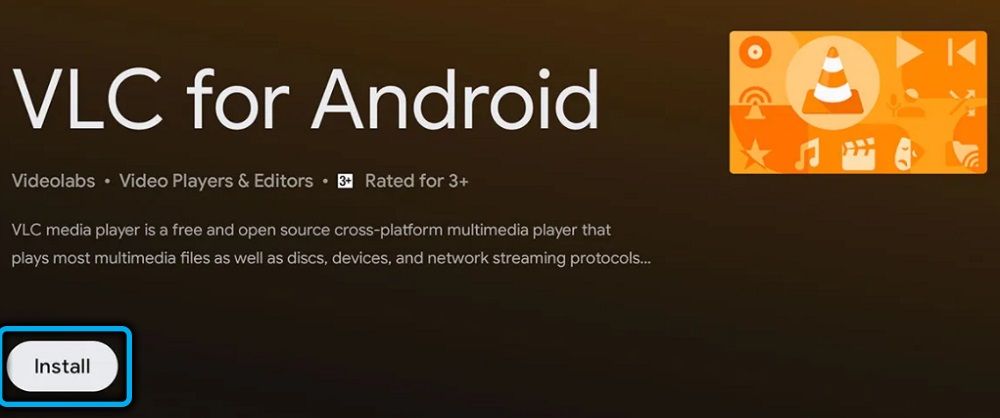
Cómo instalar HD Videobox en Android-TV
En el mercado de juego, no encontrarás esta aplicación. La razón es obvia: Google está luchando activamente en aquellos que potencialmente violan los derechos de autor, pero esto no es un problema. Puede descargar HD Videobox en el sitio web oficial en forma del archivo de instalación de APK, pero en agosto de 2021 el sitio se cerró debido a numerosas quejas de los titulares de derechos de autor. Actualmente, la versión de trabajo de la aplicación está disponible en el sitio web de 4PDA.a.
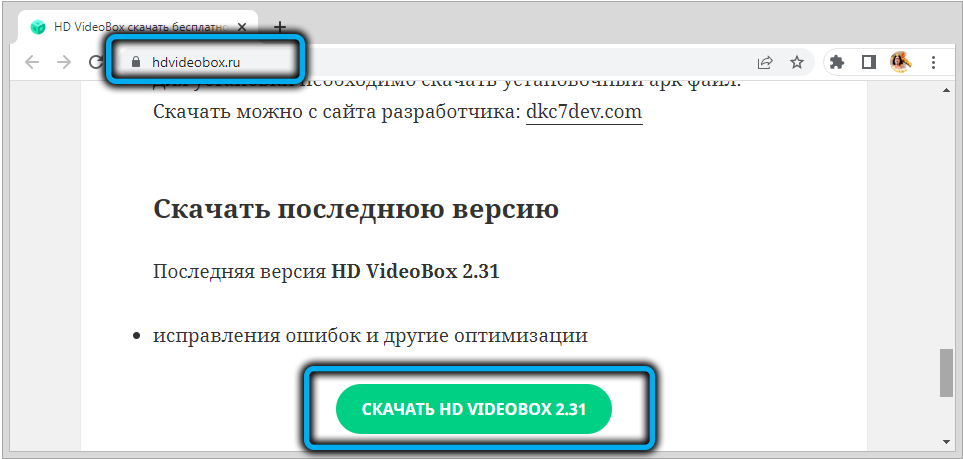
La instalación de HD VideoBox en un televisor inteligente se lleva a cabo estándar para tales casos: el instalador se copia en una unidad flash, que se inserta en una colocación USB de un televisor o prefijo. En realidad, necesita un administrador de archivos para instalar la instalación. Dependiendo de la versión de Android, puede usarlo Built -in, pero es mejor descargar una opción más conveniente y funcional del mercado de Play, por ejemplo, una guía que puede funcionar con almacenamientos en la nube para todo lo demás. Si no hay unidades flash a mano, entonces puede aprovechar esta oportunidad cargando el archivo APK en la carpeta de su cuenta en la nube, y luego a partir de ella, en memoria del TV o prefijo.
Si la instalación se realiza en un teléfono inteligente, puede descargar el archivo de instalación directamente desde el navegador.
Y un punto más importante: antes de instalar la aplicación, debe ir a la configuración del dispositivo (ya sea un teléfono inteligente, una configuración inteligente o inteligente), seleccione la pestaña de seguridad y permita la instalación de aplicaciones desde fuentes desconocidas; de lo contrario, el archivo de instalación no se puede lanzar. Habiendo realizado esta operación, pasamos el archivo descargado para iniciar el procedimiento de instalación HD Videobox en cualquier televisor o prefijo basado en Android OS - Sony, Xiaomi Mi Box, Philips, Ergo, etc. Exactamente se realizan las mismas acciones para teléfonos inteligentes.
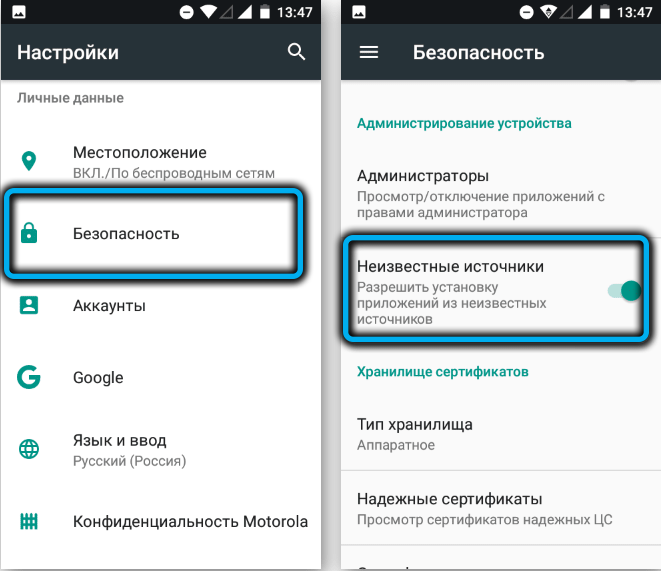
La única excepción es el popular permiso de medios de Stick Xiaomi Mi, que no tiene un puerto USB. Por lo tanto, la unidad flash con la distribución de la aplicación no se puede insertar aquí.
Pero para resolver el problema, puede usar una opción alternativa e incluso varias. Aqui esta uno de ellos:
- Descargue el archivo HD Videobox APK en una computadora (también puede en un teléfono inteligente);
- Utilizamos cualquier almacenamiento en la nube para copiar un archivo en una nube (Googledrive es el más adecuado para estos fines, ya que el propietario del prefijo debe tener una cuenta de Google, no funcionará sin ella, pero se pueden usar otros servicios en la nube, desde el nube.Correo.Ru a Yandex.Disco o onedrive);
- Ahora debe ir a Google Play para encontrar, descargar e instalar el conductor de archivo del Administrador de archivos X-Plore;
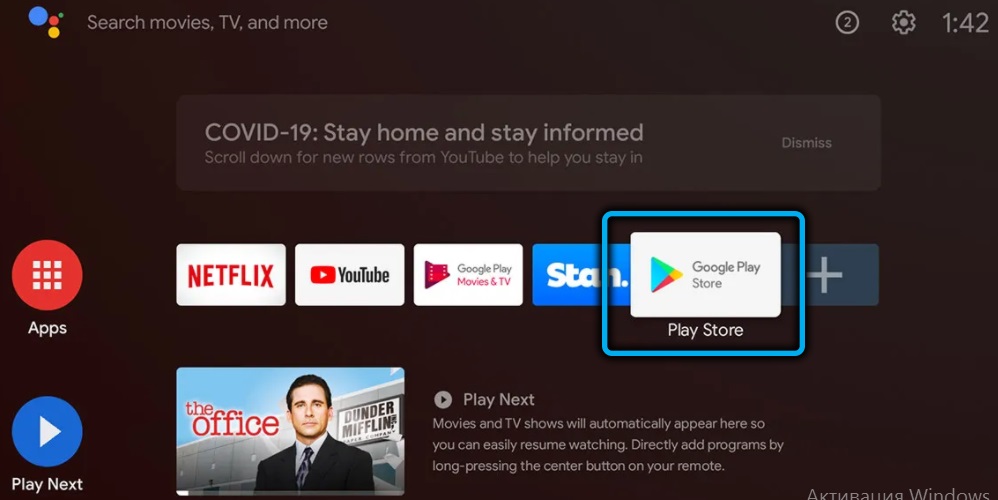
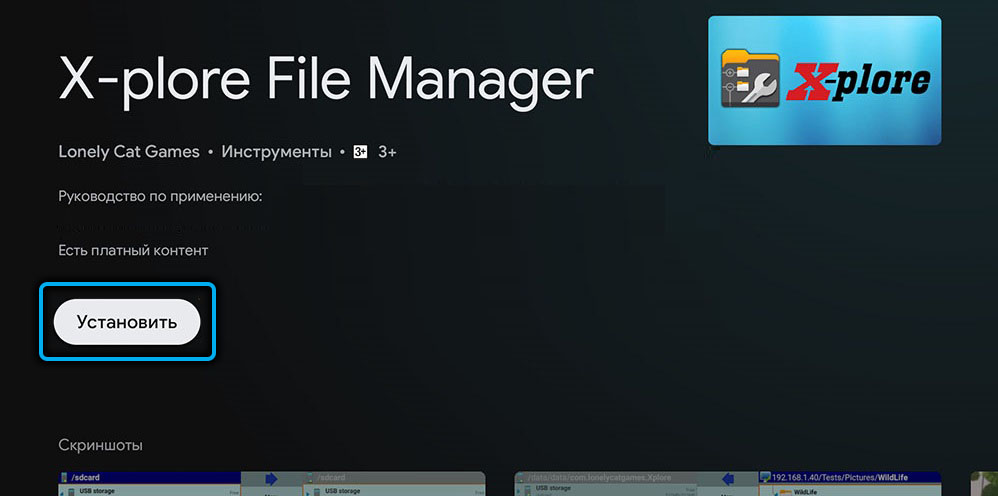
- Abra la aplicación. La peculiaridad de este administrador de archivos es la capacidad de trabajar con los servicios en la nube. Toque en la pestaña "Drins en la nube" y agregue la dirección del servidor en la nube;
- Se requerirá autorización: ingresamos el inicio de sesión y la contraseña para ingresar a la cuenta en la nube (la autorización no es necesaria para GoogledRive);
- Ingresamos la carpeta donde se almacena el archivo APK, haga clic en él;
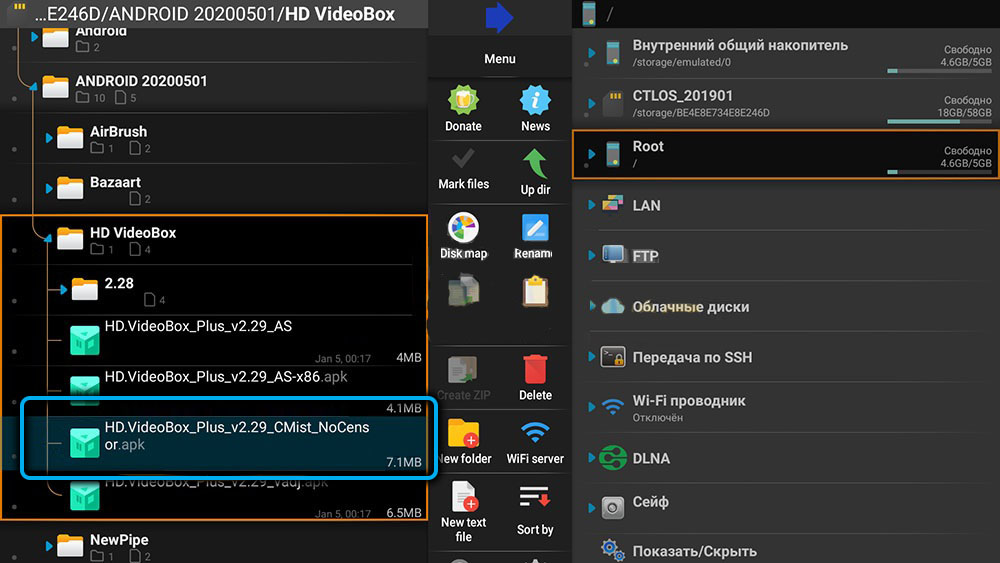
- Si aparece una ventana con el texto que está prohibida la instalación de aplicaciones de fuentes desconocidas, vaya a "Configuración" y la sección "Seguridad" y permita la instalación de la placa X, después de lo cual iniciamos el archivo APK nuevamente.
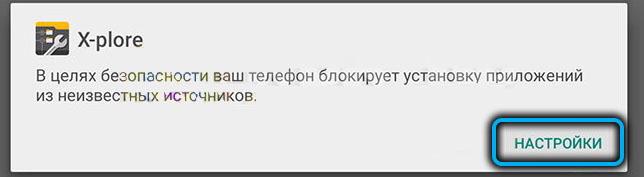
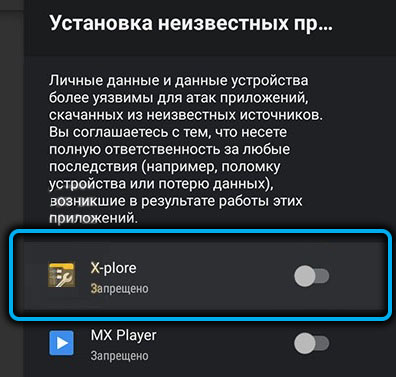
Las cosas son mucho peores con televisores y prefijos que funcionan bajo el control de otros sistemas operativos. En este caso, no podrá instalar archivos con la extensión APK, ya que este tipo es compatible solo en el sistema operativo Android.
Desde instalar HD Videobox en LG o Samsung TV? De ninguna manera, ya que LG usa webos en sus televisores, y Samsung, el sistema operativo de su propio desarrollo Tizen. Las versiones de HD Videobox para estos sistemas no existen.
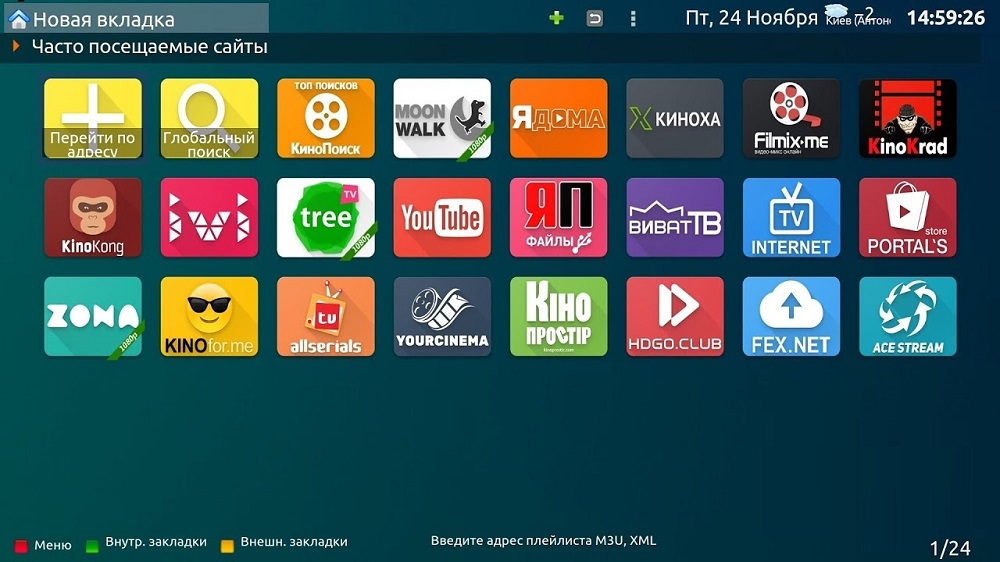
Pero hay una solución alternativa: vea películas en el servicio a través de un navegador o use un sitio complementario. Por supuesto, parte de las funciones de aplicación se volverán inaccesibles, por lo que muchos propietarios de tales televisores usan análogos HD Videobox.
Por lo tanto, para Tizen OS y Samsung TVS, puede aconsejarle que coloque aplicaciones Forkplayer, XSMart o D Store que se hayan demostrado ser confiables y funcionales, no requieren la instalación de ningún otro programa o dispositivos adicionales.
Para WebOS, Forkplayer, Ottplayer, GetStvs se consideran buenas películas.
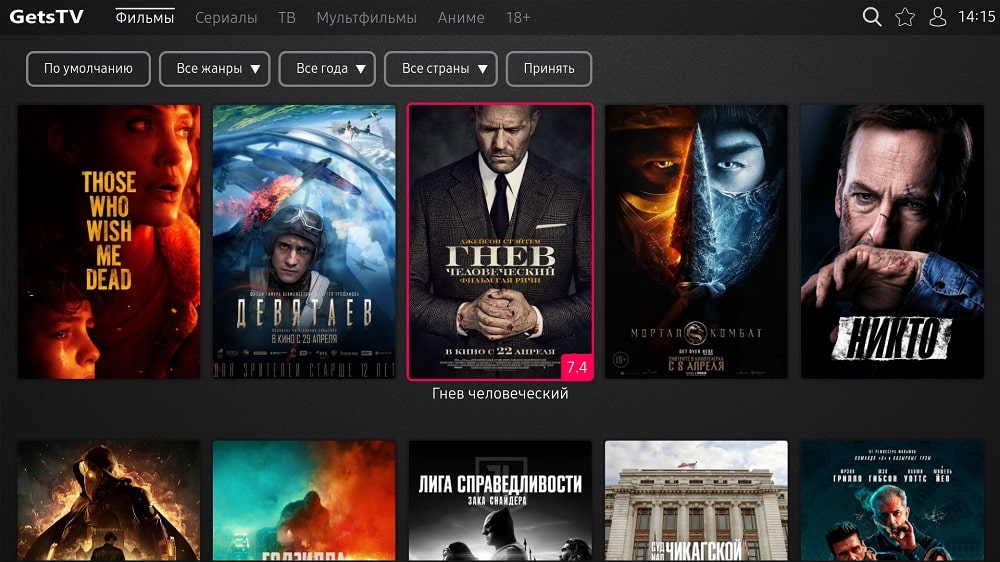
Configuración de HD Videobox
En principio, la aplicación se está preparando para su uso por propósito directo inmediatamente después de instalar. Pero, como es el caso con la mayoría de los programas, la configuración delgada solo mejora la comodidad de su uso, por lo que tiene sentido lidiar con este problema con más detalle.
En el caso de HD Videobox, el programa se establece de la siguiente manera:
- Abra el menú de la aplicación, haga clic en la pestaña "Configuración";
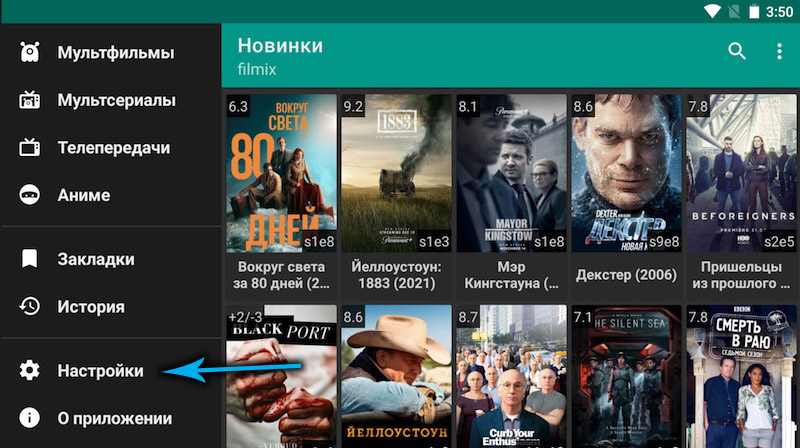
- Vamos a la sección "Video". Por defecto, el reproductor no está instalado, si no está indicado, entonces en cada apertura del video aparecerá una solicitud, qué programa para ver la película. Por lo tanto, es aconsejable indicar la prioridad para usted el jugador en la configuración;
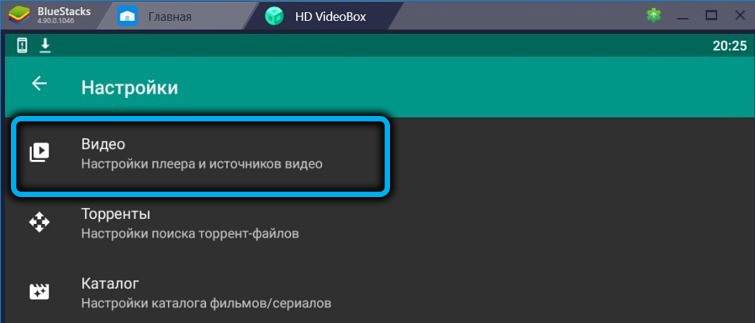
- Aquí también puede indicar que el programa selecciona un archivo registrado en la más alta calidad para ver;
- La configuración de la serie también será útil cuando, después del final de la próxima serie, la siguiente se inicia automáticamente;
- No menos importante es establecer la continuación de ver la película desde el lugar cuando se interrumpió esta vista;
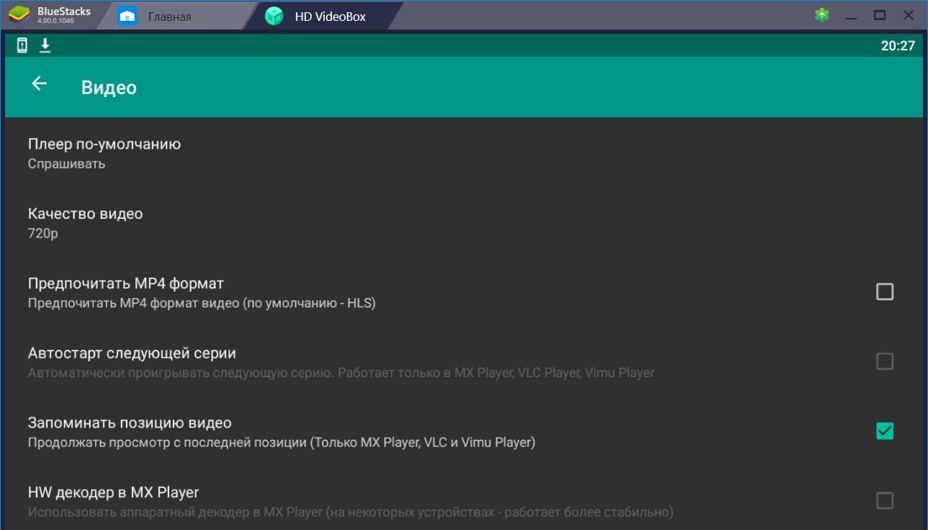
- Aquí también puede indicar qué programa descargar el archivo si desea descargar la película en el dispositivo o medios externos;
- Finalmente, en esta sección puede especificar sitios y otros recursos donde el programa buscará contenido de video y/o torrentes;
- Vamos a la pestaña "Catálogo". Hay menos configuraciones. Es en esta pestaña que es necesario indicar en qué sitios es necesario buscar contenido;
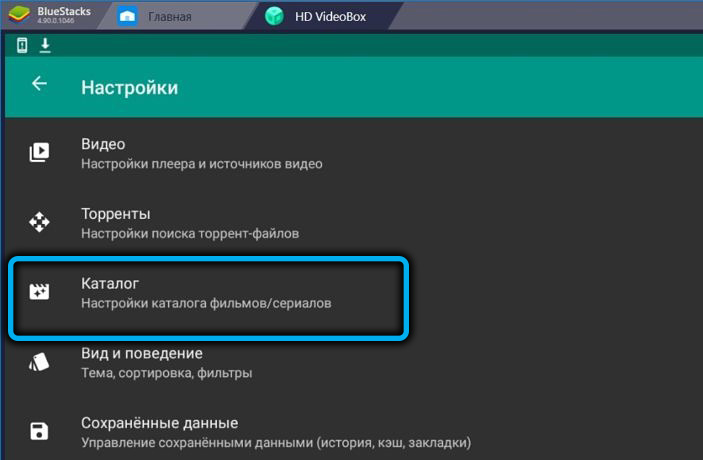
- También puede especificar la aplicación qué categorías de películas y programas de televisión que no desea ver en el menú HD Videobox;
- También puede asignar una categoría predeterminada que se abrirá automáticamente en la página principal al iniciar la aplicación;
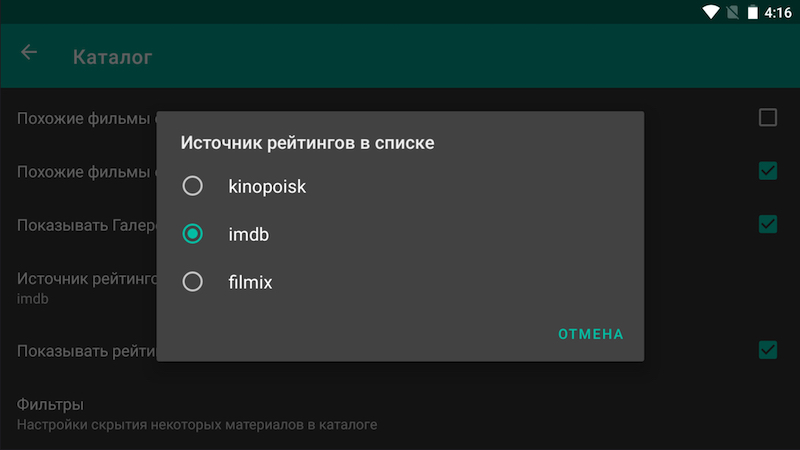
- La pestaña "Vista y comportamiento" está diseñada para cambiar el diseño del programa, si no se adapta a usted;
- También hay una opción para instalar el control parental;
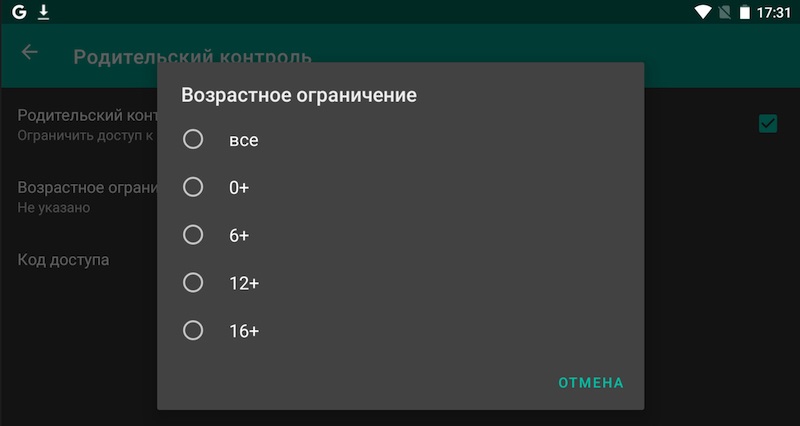
- Puede elegir el lenguaje de interfaz de aplicación preferido;
- Hay una configuración del tipo de visualización de la lista de películas;
- La pestaña "Perfiles" está diseñada para especificar datos de autenticación (inicios de sesión, contraseñas) en aquellos servicios donde tiene una cuenta y desde la cual necesita descargar películas y torrents.
Como puede ver, no hay tantas configuraciones y todas son útiles para un grado u otro, simplificando el uso de la aplicación. En principio, después de realizar la configuración, puede comenzar a ver.
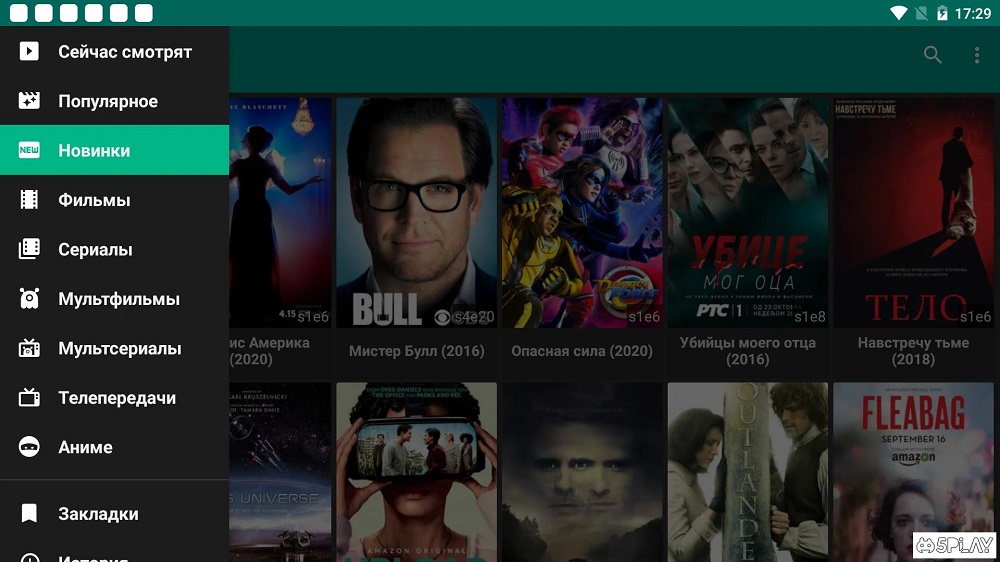
Consideremos ahora cómo usar el programa HD Videobox en TV Smart. Después de comenzar el programa, cae en la pantalla principal, donde se mostrará la "nueva" pestaña. Por lo general, los usuarios generalmente quieren comenzar con él para mantenerse al tanto de los nuevos recibos en el catálogo. Todas las demás categorías se pueden seleccionar del menú (para aplicaciones de Android, este es un icono estándar en forma de tres rayas horizontales ubicadas en la esquina superior derecha). Aquí se presentan las siguientes categorías de contenido de video: "Películas", "dibujos animados", "programas de televisión", "multitoriacials", hay una categoría para fanáticos del anime y programas de televisión. Cada categoría tiene su propia lista de contenido, que se puede ver en la fecha de adición, por popularidad, año de lanzamiento o calificación.
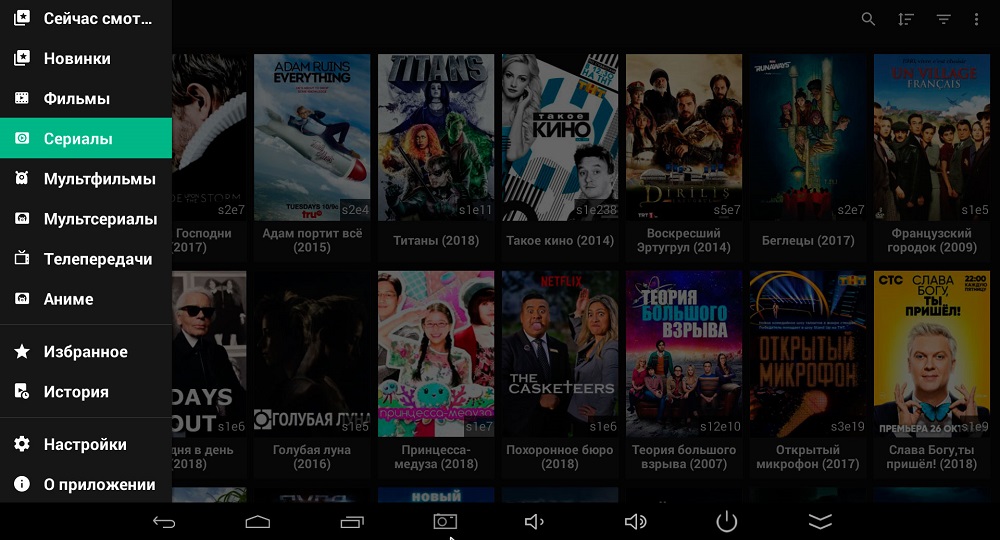
Dado que las listas de archivos de cada categoría son muy grandes, tendrán que hojearlos durante mucho tiempo. Por lo tanto, es más conveniente usar el botón de búsqueda ubicado dentro de cada sección o en la página principal de la aplicación. Si usa la búsqueda en la página de categoría, se llevará a cabo solo aquí, en la página principal, la búsqueda del contenido deseado se llevará a cabo en toda la base de datos.
Encontré la película que te interesa? Simplemente haga clic en su miniatura, después de lo cual se abrirá una página con una descripción detallada de la trama de la película. La calificación actual de IMDB/Kinopoisk y toda la otra información se proporcionan aquí: el país de producción, el elenco y otra información. Por lo general, un trailer está disponible en la misma página y, a menudo, una galería con miniaturas de marcos de la película.
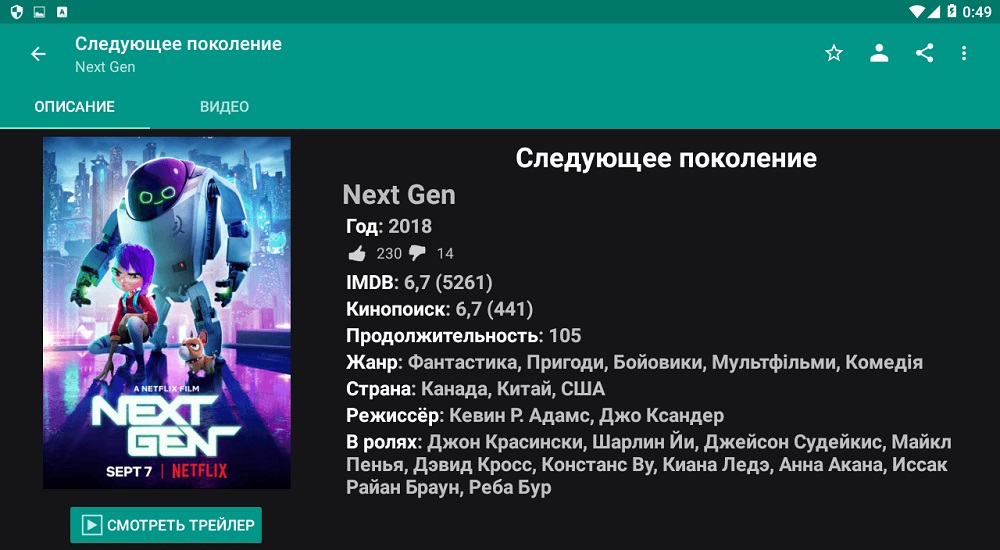
El botón "Video" se encuentra en la parte superior, en la que debe hacer clic para comenzar a ver. Un pueblo abrirá donde puede elegir la calidad correcta, la traducción/actuación de voz, la temporada y la serie (si esta es la serie). Habiendo seleccionado el archivo deseado, haga clic en él, espere el final de los espectáculos del comercial corto y disfrute de la vista.
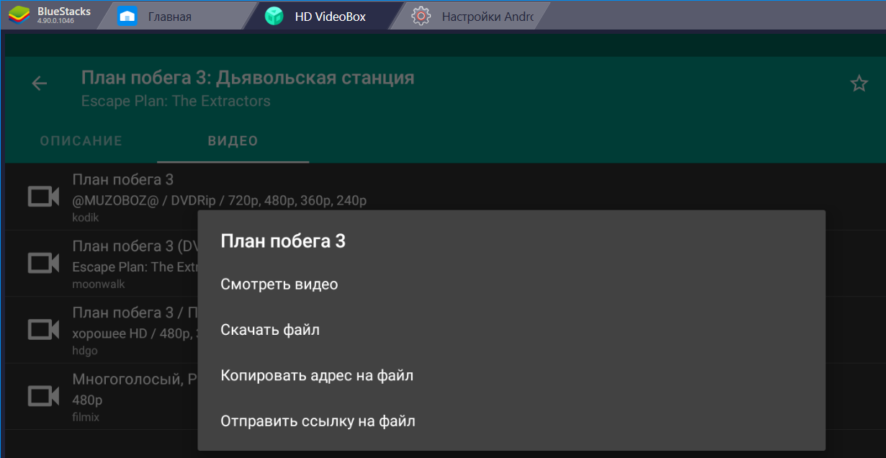
Como puede ver, la interfaz de la aplicación es simple y comprensible, pero la principal ventaja de HD Videobox es una gran base de datos de estas películas en las que hay todo.
- « Solución de problemas de Wininit.EXE en Windows
- Cómo ir o salir del modo de suspensión en Windows 11 »

